win10输入法怎么设置?win10系统输入法设置教程电脑
导读:电脑知识电脑知识很多电脑用户不知道win10输入法怎么设置? 今天就来为大家带来这个win10系统输入法设置教程。如果有安装新的输入法,系统会自动新增基本的输入法。我们也可以通硅谷电脑技术教程学习电脑技术的网址。

很多电脑用户不知道win10输入法怎么设置? 今天就来为大家带来这个win10系统输入法设置教程。如果有安装新的输入法,系统会自动新增基本的输入法。我们也可以通过以下方式来网站建设制作进行输入法设置。
win10系统输入法设置教程
1. 在Windows搜索框输入[语言设置]①,然后点选[打开]②。
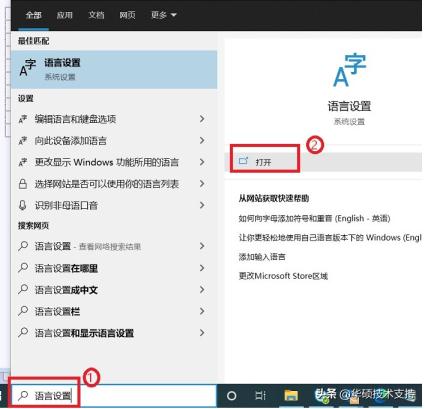
2. 在语言中,选择您要新增键盘的语言③,然后点选[选项]④。
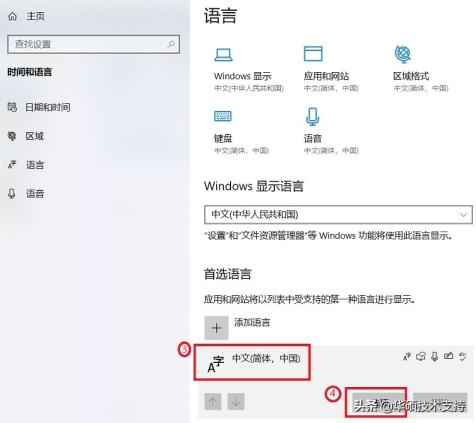
3. 点击[添加键盘]⑤,然后从列表中选择您想要新增的键盘/输入法⑥。如果您看不到想要的键盘/输入法,您可能需要新增新的语言以取得其他输入法选项。
或是Windows可能没有提供您想要的键盘/输入法,建议您与该输入法的开发商联系(例如: 五笔输入法)。
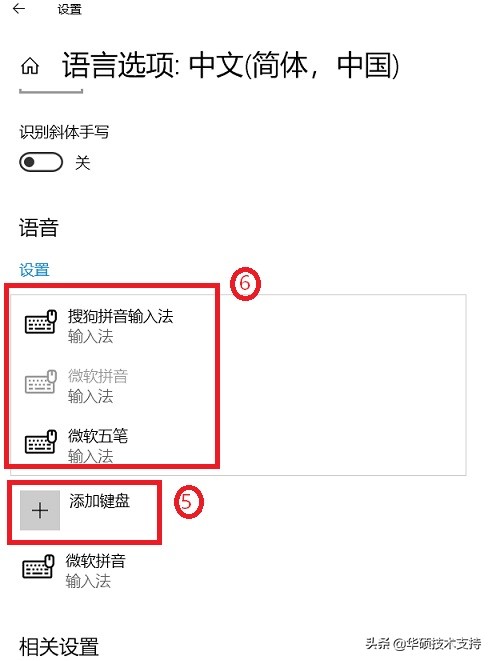 不是有网站建设教程效的win32应用程序怎么办(附解决方法)
不是有网站建设教程效的win32应用程序怎么办(附解决方法)
设置预设输入法
1. 在Windows搜索框输入[高级键盘设置]①,然后点选[打开]②。
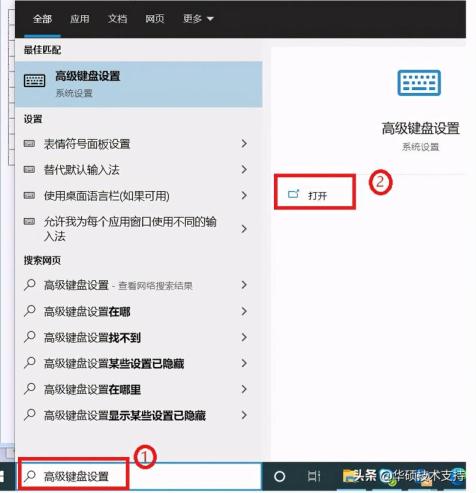
2. 在替代默认输入法中,点选下拉式选单并选择想要使用的输入法③。
注: 此列表可能只会显示Windows有提供的输网站seo优化培训入法让您做选择。
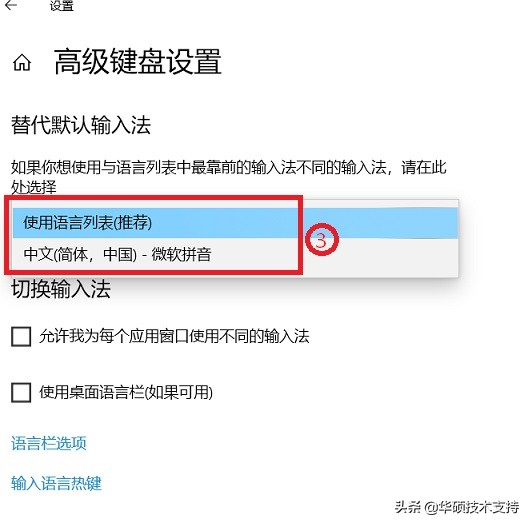
声明: 本文由我的SEOUC技术文章主页发布于:2023-06-01 ,文章win10输入法怎么设置?win10系统输入法设置教程电脑主要讲述电脑知识,输入法,win10输入法怎么设置?win10系统输网站建设源码以及服务器配置搭建相关技术文章。转载请保留链接: https://www.seouc.com/article/news_14627.html
















